Kita perlu cara convert Word ke PDF agar tidak berantakan karena sejak tahun 2010, PDF telah menjadi format dokumen paling populer yang digunakan di seluruh dunia. Format ini menawarkan tampilan profesional yang lebih rapi dan stabil.
Salah satu tujuan mengkonversikan Word ke PDF adalah untuk membuat file Word tampak lebih rapi dan stabil. Namun, terkadang converter yang tidak tepat malah membuat file Word tersebut berantakan. Karena itu, kita perlu cara convert file tersebut.
Salah satu cara convert Word ke PDF agar tidak berantakan adalah dengan menggunakan SizePDF. Meskipun namanya SizePDF, tetapi website ini bisa membantu kita untuk mengkonversi Text, Word, Excel, dan PowerPoint ke PDF dan sebaliknya.
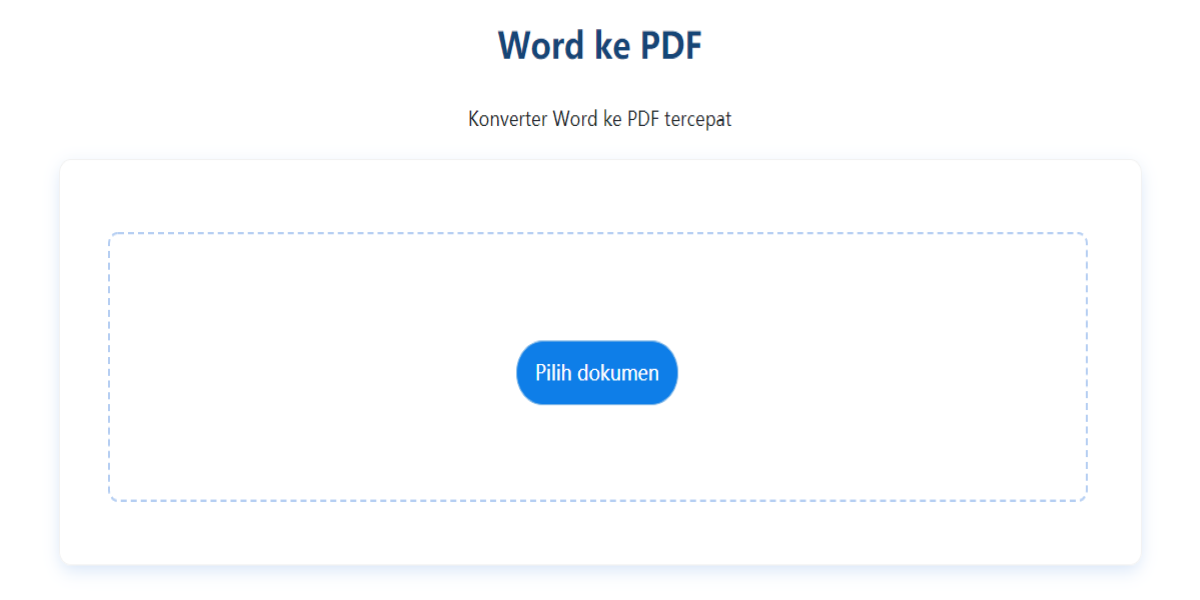
Selain menghasilkan file yang berkualitas tinggi, SizePDF juga memberikan fitur all at once conversion, yang berarti kita bisa mengkonversi beberapa files sekaligus tanpa perlu menunggu jam berikutnya atau membayar biaya berlangganan.
Jadi, apakah website ini merupakan online free converter? Jawabannya: iya. SizePDF mengizinkan kita untuk mengkonversi file secara gratis dan bahkan tanpa perlu melakukan sign up atau pendaftaran tertentu.
Meskipun merupakan sebuah website, tetapi SizePDF dapat diandalkan sebagai cara convert filnya di HP. Setelah mengkonversi file Word ke PDF, kita bisa langsung menyimpannya di dalam hitungan detik.
Berikut cara convert filenya di HP:
● Klik Tools dengan ikon 3 setrip di pojok kanan atas
● Pilih tool yang diinginkan, di dalam hal ini: Word to PDF
● Klik tombol Select Documents berwarna biru di bagian tengah website
● Unggah file Word yang akan dikonversi
● Jika harus mengkonversi lebih dari 1 files, maka klik tombol More Files yang berada di bawah kiri tombol Select Documents
● Unggah sebanyak mungkin files yang perlu untuk dikonversi
● Simpan files yang telah dikonversi dengan mengeklik tombol Download
● Files tersebut akan tersimpan dengan kualitas yang tinggi, rapi, dan stabil
Jika kamu ingin convert Word ke PDF agar tidak berantakan di laptop atau komputer, maka kamu tetap bisa mengkonversinya dengan SizePDF, berikut caranya:
● Klik menu Tools di pojok kanan atas
● Pilih tool yang diinginkan, di dalam hal ini: Word to PDF
● Klik tombol Select Documents berwarna biru di bagian tengah website
● Unggah file Word yang akan dikonversi
● Jika harus mengkonversi lebih dari 1 files, maka klik tombol More Files yang berada di bawah kiri tombol Select Documents
● Unggah sebanyak mungkin files yang perlu untuk dikonversi
● Simpan files yang telah dikonversi dengan mengeklik tombol Download
● Files tersebut akan tersimpan dengan kualitas yang tinggi, rapi, dan stabil
Selain itu, cara convert filnya di HP di atas juga mengizinkanmu untuk mengoperasikannya dengan berbagai bahasa, seperti bahasa Indonesia, bahasa Inggris, dan bahasa Spanyol.